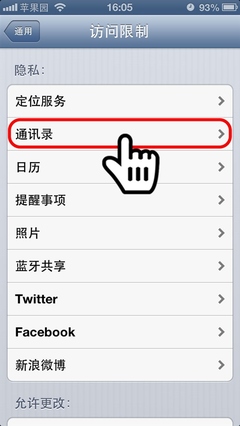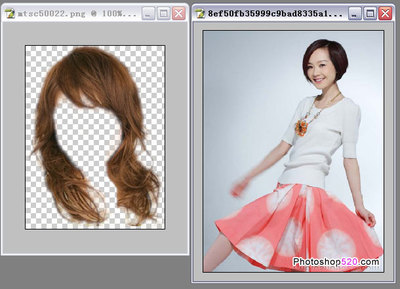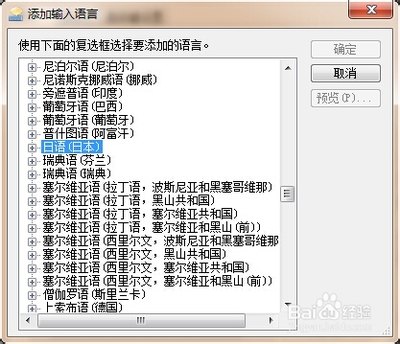在照片上添加图章、实际就是用两张格式不一样图片、一张是jpeg、一张是png格式、把两张照片合成、这里介绍的方法是不用每次都用合成的方法、而是仅用笔刷点一下即可完成盖章、这种方法不仅适合图章也适合字体、网址等。
方法步骤介绍如下:
先打开这个网站:http://yinzhang.388g.com/显示以下页面、选自己喜欢的样子图章、然后打字生成印章。
或用这个更好:http://www.3987.com/xiazai/1/15/19919.html(需要会用、下载后安装、右上角再搜字体管家)
下图:
下面的做法就是把图章用抠图的办法抠出、而抠图章最好的办法就是魔术棒的选择、比其他方法都简单和精确、我已验证、尽管大胆放心使用。
先将在线制作好的图章从文件中调入面板(若是png格式可在电脑程序-附件-画图里转换为JPG格式;也可用web存储格式装换),然后ctrl+j复制一个图层1(养成一个好习惯)、关闭背景的眼睛、左上角点击图像选择调整--色阶、将黑标和灰标重合(加深红色去掉红中的黑色、白标往左(底色变白、红色更自然、这一步也可以不做)
如图所示:
鼠标点击一下魔棒工具、然后把鼠标移到印章上右键选择色彩范围、光标自动变成吸管工具、调整好容差。因为要删除白色、点吸白色、对话框设置其他不动、点击确定。(这是用色彩范围做选区、你也可以按住shift用魔术棒一部分一部分选中白色)下图:
确定后、自动生成选区、点编辑清除或Delete删除白色、剩下的只有红色(阳文)、到这里图章实际上已经做好了、你可以直接用移动工具把它拖到需要的图片上即可。或把它保存png格式后、可方便以后随时合成到任何照片上。但这样还是不太方便,想要提高效率、把它制成画笔就太方便了。
想制成画笔吗?那你就先点选中印章图层、接着点击编辑、选择定义画笔预设、任意起个名字确定即可完成、这时左上角画笔里就多了一个印章画笔。需要时选中画笔直接在照片点击就行了、大小用‘【’‘】’键控制、而且在工具栏的前景色里可以改成任何色彩。
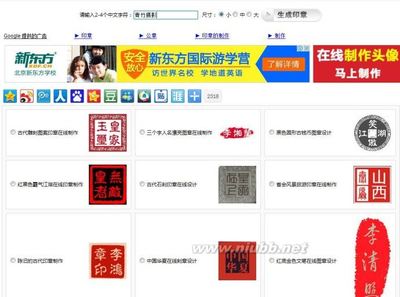
应用操作举例:
调入照片、点击画笔工具、单击左上角画笔预设选取器、选择你制作的图章画笔、既可以在照片合适的位置上单击盖章了、左面工具栏前景色可以改变图章的颜色、右面样式里可以改变图章的样式。图层右上角可以改变图章的透明度。刚开始使用、最好在图层照片上面创建一个新图层再盖章、这样可以调整图章的大小、位置、透明度,若加图层、在图层右下角点击创建新图层。
效果图:
要点:
1、点击魔术棒、右键选择色彩范围、抠图最精确。
2、定义笔刷预设前提是做好选取、镂空除外。
 爱华网
爱华网